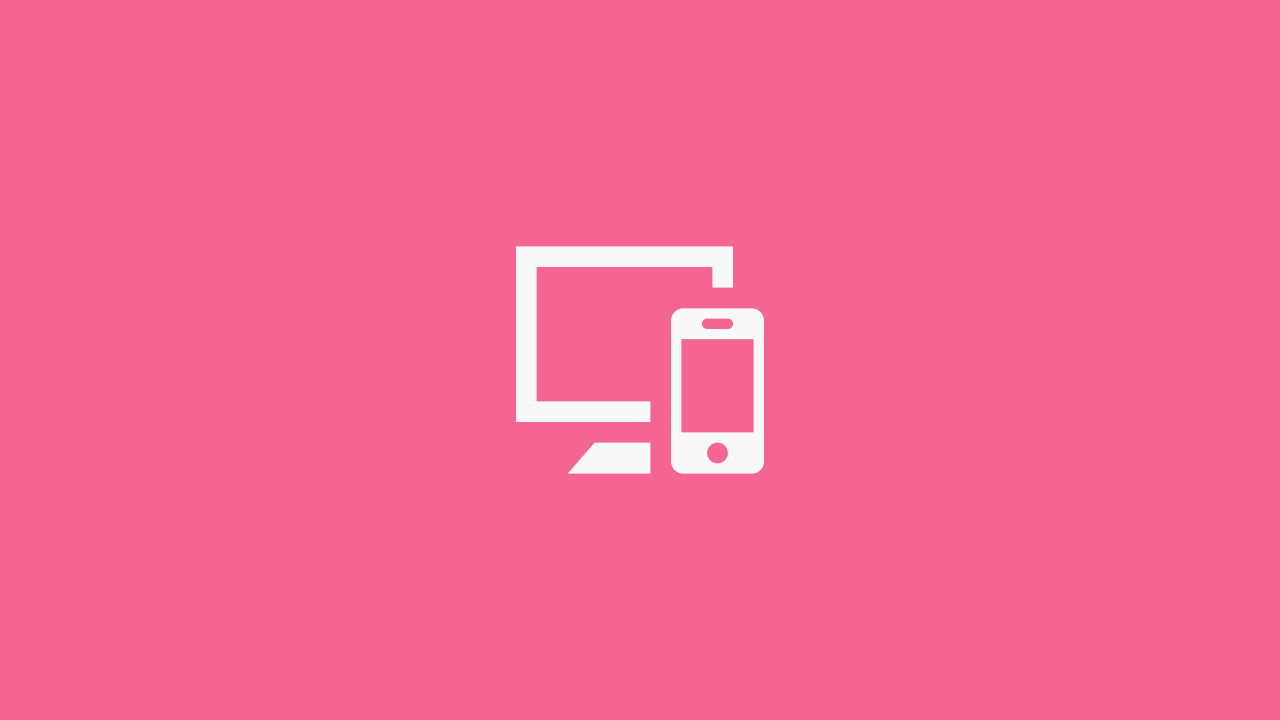Winfixer — Screen Mirroring adalah cara di mana Anda dapat berbagi/mirror layar perangkat dari jarak jauh, seperti mirroring Layar Android pada PC Anda atau sebaliknya. Artikel ini selanjutnya akan membahas mengenai cara menampilkan layar Android di PC.
Layar ponsel pada PC dapat membantu Anda dalam banyak hal. Sebagai contoh, itu menghapus langkah tambahan perangkat ambil untuk setiap pemberitahuan baru. Jika Anda seorang pengembang, Anda dapat memeriksa kinerja aplikasi pada mockup ponsel Android. berbagi file media ke PC juga menjadi sangat mudah.
Hal yang Perlu Disiapkan dalam Menampilkan Layar Android di PC
Agar aplikasi pencerminan layar berfungsi, Anda perlu mengaktifkan debugging USB yang terletak di opsi pengembang perangkat Android Anda. Untuk mengaktifkan Opsi Pengembang di Perangkat Android Anda, ikuti langkah berikut:
- Buka Pengaturan > Sistem > Tentang Telepon
- Gulir ke bawah dan ketuk Build Number lima kali
- Kembali ke Pengaturan Sistem. Anda sekarang akan melihat Opsi Pengembang
- Buka Pengaturan Android > Sistem > Opsi Pengembang
- Gulir ke bawah dan alihkan debugging USB. Disarankan untuk Anda agar mencentang “selalu izinkan” untuk pop-up “Izinkan Debugging USB“. Dengan demikian, Anda tidak perlu berulang kali berurusan dengan kotak izin.
Ingatlah bahwa semua aplikasi pencerminan layar Android ini membutuhkan koneksi internet yang kuat jika Anda menggunakan opsi nirkabel. Juga, kedua platform harus menggunakan Wi-Fi tunggal untuk menjalankan Android secara nirkabel. Jika Anda ingin mirror Android tanpa koneksi internet, Anda harus menggunakan opsi koneksi USB.
Vysor 5
Metode tercepat untuk melihat layar Android pada PC Anda adalah melalui Vysor. Aplikasi ini sangat mudah untuk digunakan. Anda dapat menggunakan aplikasi, bermain game, mengambil tangkapan layar, dan banyak lagi.
Satu-satunya kelemahan dengan Vysor adalah sebagian besar fitur yang diperlukan datang dengan harga. Dari pencerminan resolusi tinggi hingga berbagi layar Android secara nirkabel, semuanya perlu berlangganan. Bahkan drag dan drop terkunci dalam versi gratis. Cara mirror layar Android melalui USB dengan aplikasi Vysor adalah sebagai berikut:
- Unduh perangkat lunak mirroring Vysor untuk Windows / Mac / Linux / Chrome
- Hubungkan perangkat Anda ke PC melalui kabel USB
- Izinkan USB debugging prompt di Android Anda
- Buka File Pemasang Vysor di PC Anda. Perangkat lunak akan meminta pemberitahuan yang mengatakan “Vysor telah mendeteksi perangkat”
- Sekarang, ketuk pada tampilan untuk mulai casting perangkat Anda di layar PC Anda.
ApowerMirror
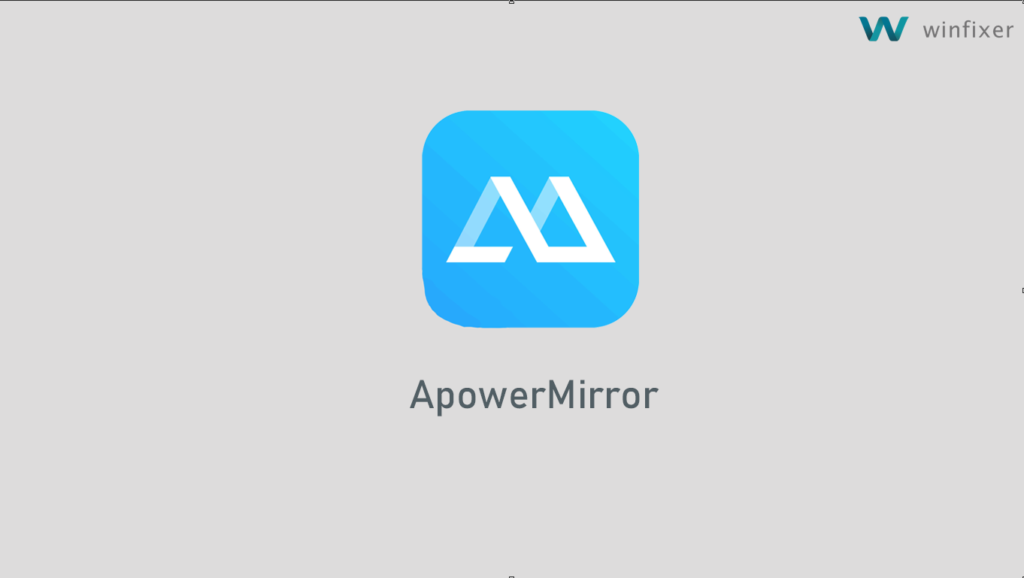
ApowerMirror adalah aplikasi brilian lain yang memungkinkan mirror Android Anda ke PC dan sebaliknya. Terlepas dari pencerminan layar Android, perangkat lunak ini bahkan memungkinkan Anda mengambil tangkapan layar, merekam layar, dan mengontrol perangkat Android Anda secara manual.
Setelah berlangganan akun VIP ApowerMirror, Anda dapat mencerminkan tiga perangkat Android secara bersamaan. Keanggotaan berbayar juga memungkinkan Anda untuk mencoret-coret dan menggambar di layar. Berikut langkah menampilkan layar Android di PC dengan ApowerMirror:
- Unduh dan Instal ApowerMirror pada perangkat Windows dan Android Anda.
- Link Download Untuk Windows: ApowerMirror
- Link Download Untuk Android: ApowerMirror
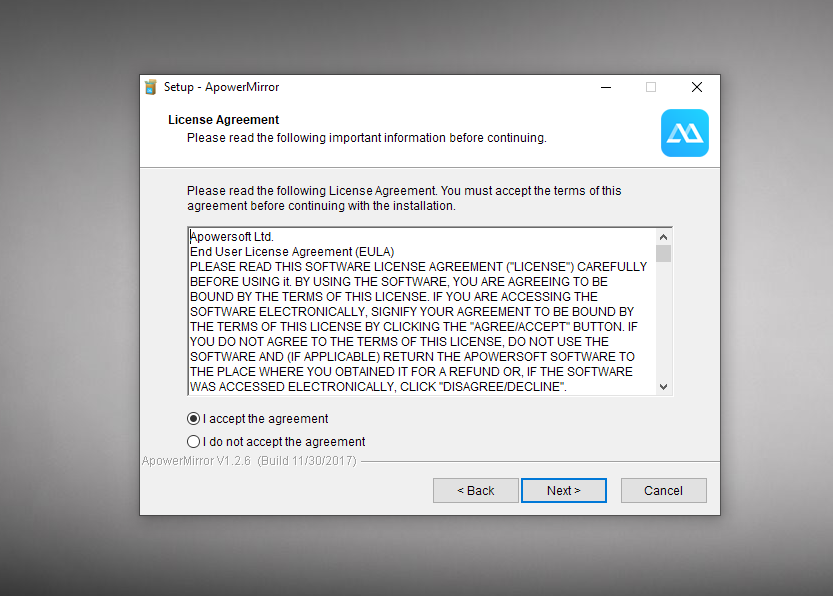
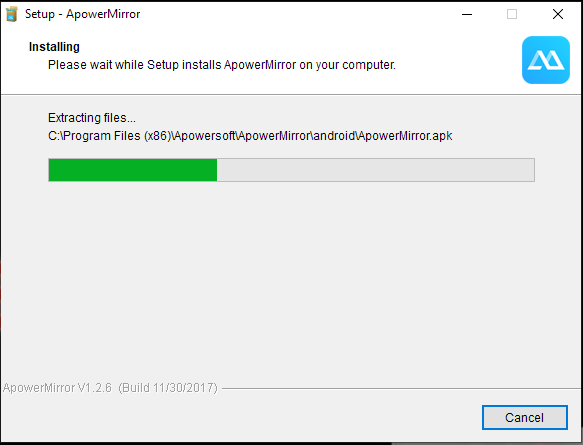
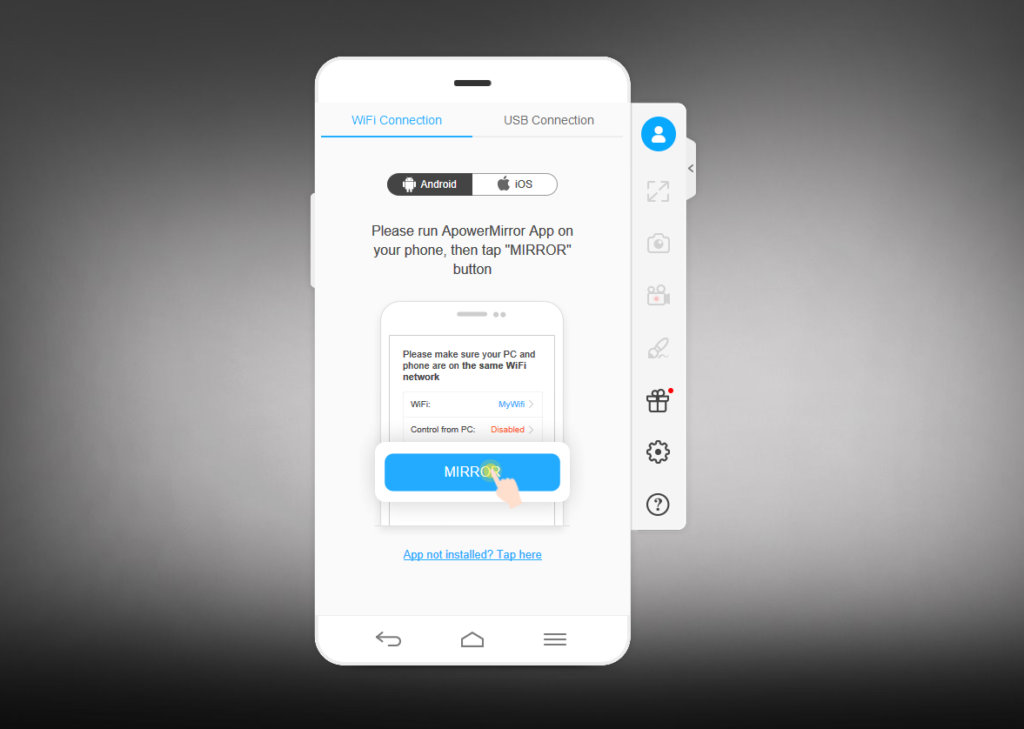
- Aktifkan USB Debugging dalam opsi pengembang
- Hubungkan perangkat ke PC melalui USB (Izinkan USB debugging prompt di Android Anda)
- Buka aplikasi ApowerMirror di Android Anda dan ketuk “Mulai Sekarang” pada izin untuk menangkap layar
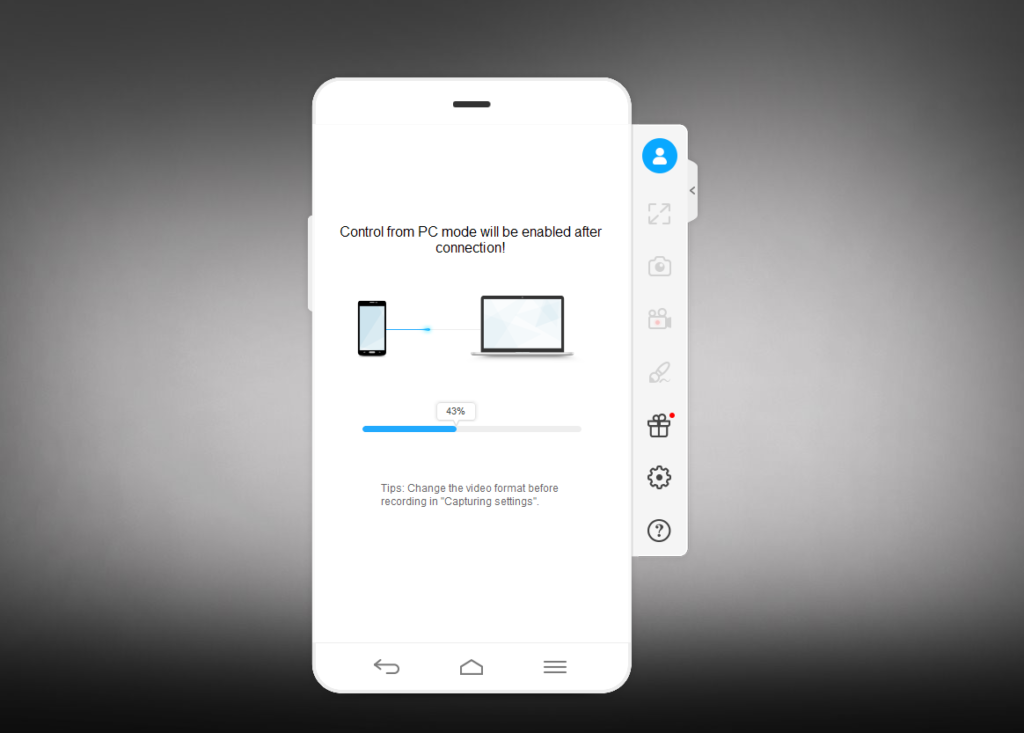

Cara mirror layar Android secara nirkabel dengan ApowerMirror:
- Pastikan antara Android dan PC Anda harus dalam satu jaringan router (satu jaringan Internet)
- Lepaskan kabel USB
- Jalankan aplikasi cermin di perangkat Android
- Ketuk tombol M di bagian bawah aplikasi
- Pilih Nama Komputer Anda di daftar (Pastikan versi PC sudah aktif dan berjalan)
- Pilih “Phone Screen Mirroring” (Pilih opsi lain jika Anda ingin mirror window komputer di perangkat Anda)
- Ketuk “Mulai Sekarang”. Pastikan Anda menggunakan metode kabel USB terlebih dahulu, bukan yang nirkabel.
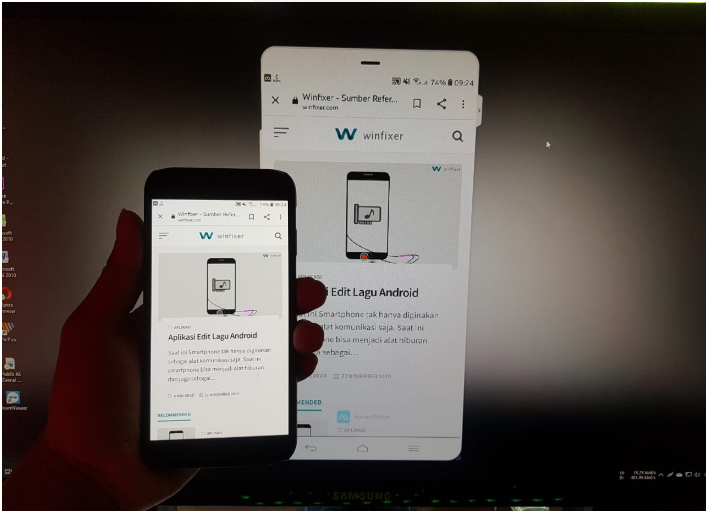
AirDroid
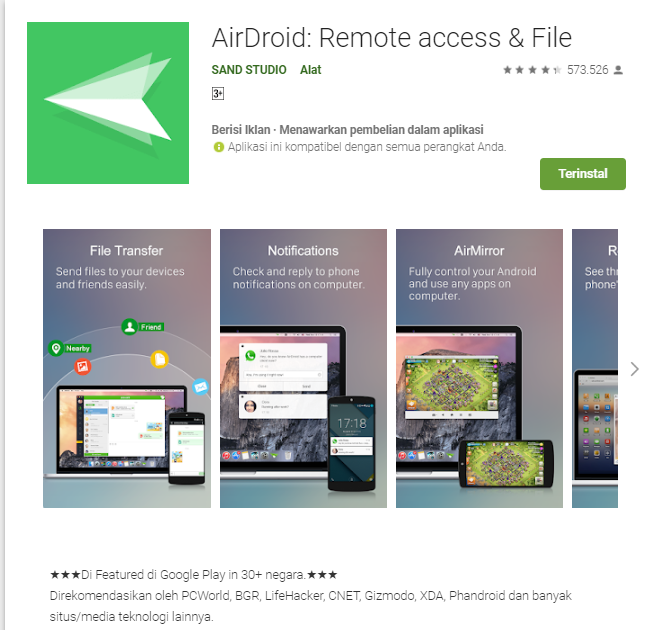
AirDroid secara penilaian hampir sempurna dalam segala hal. Tidak heran jika seluruh komunitas Android merekomendasikannya. Terlepas dari mirroring layar untuk Android, Airdroid juga menawarkan fitur fitur menarik.
Berikut langkah menampilkan layar Android di PC dengan Airdroid:
- Pertama silahkan Anda download Airdroid dan install di Android Anda.
- Jika sudah memiliki akun silahkan login, jika belum maka silahkan daftar terlebih dahulu.
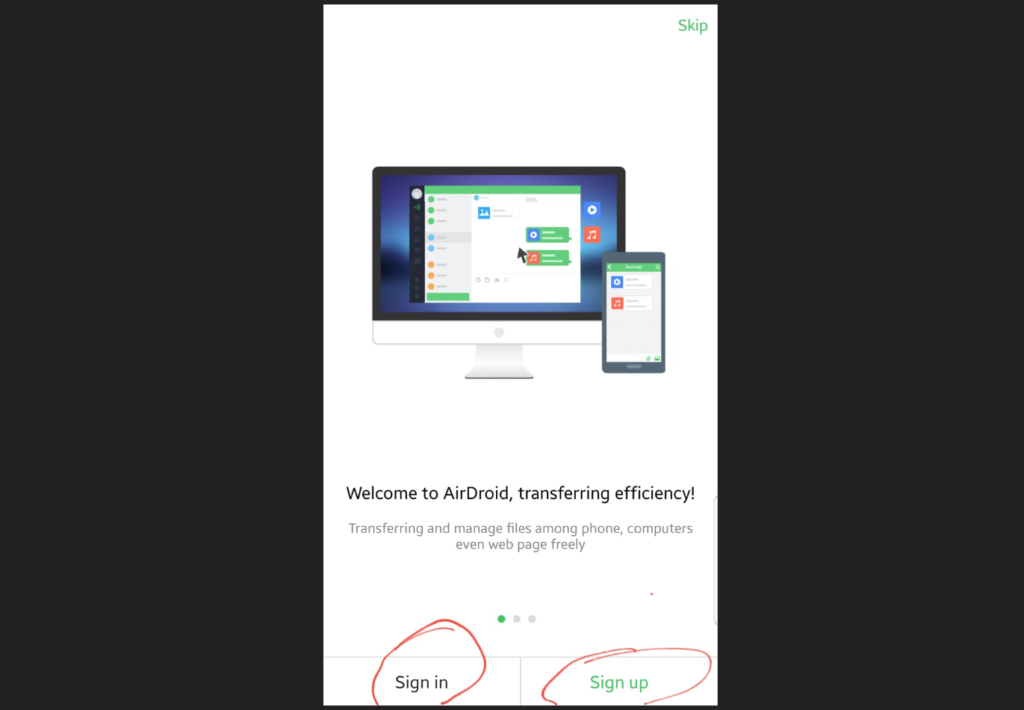
- Aktifkan Pengaruran Screen Mirroring pada Android Anda.
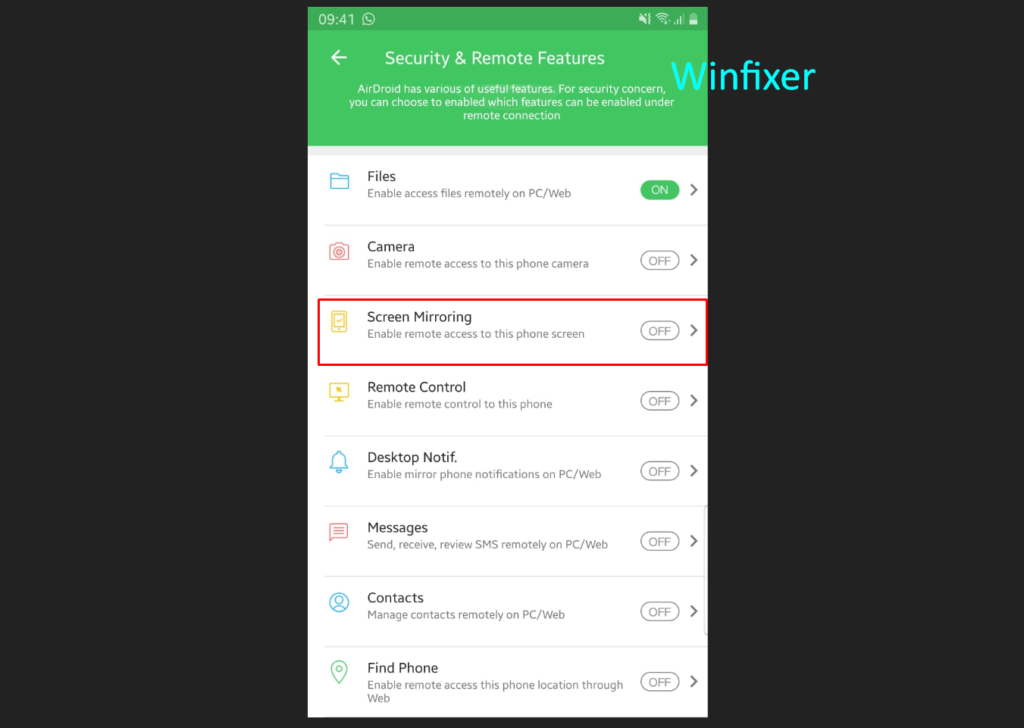
- Sementara itu silahkan masuk ke Web App Airdroid disini.
- Silahkan Anda Login dengan akun yang Anda buat di aplikasi Android tadi.
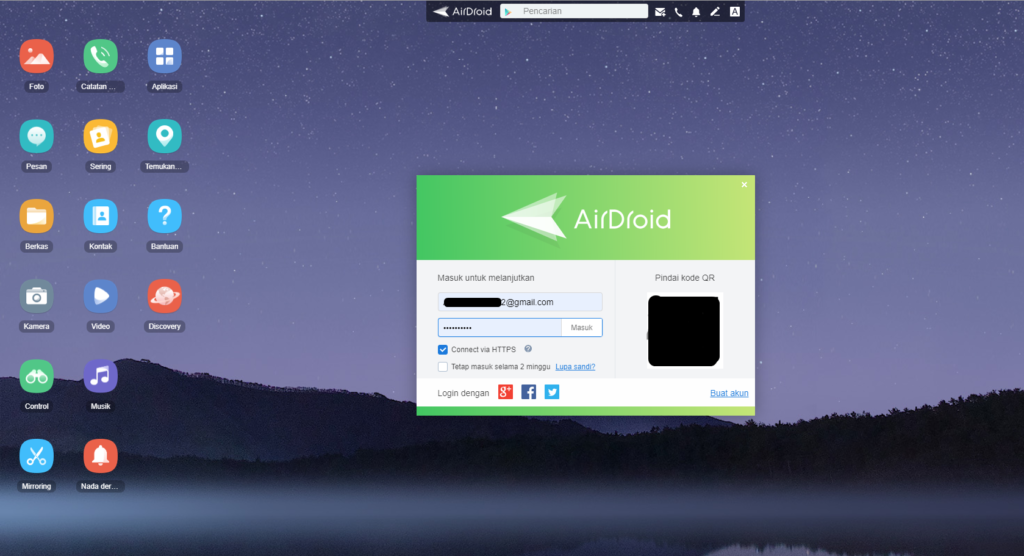
- AirDroid Akan menghubungkan ponsel Anda dengan komputer, silahkan tunggu prosesnya.
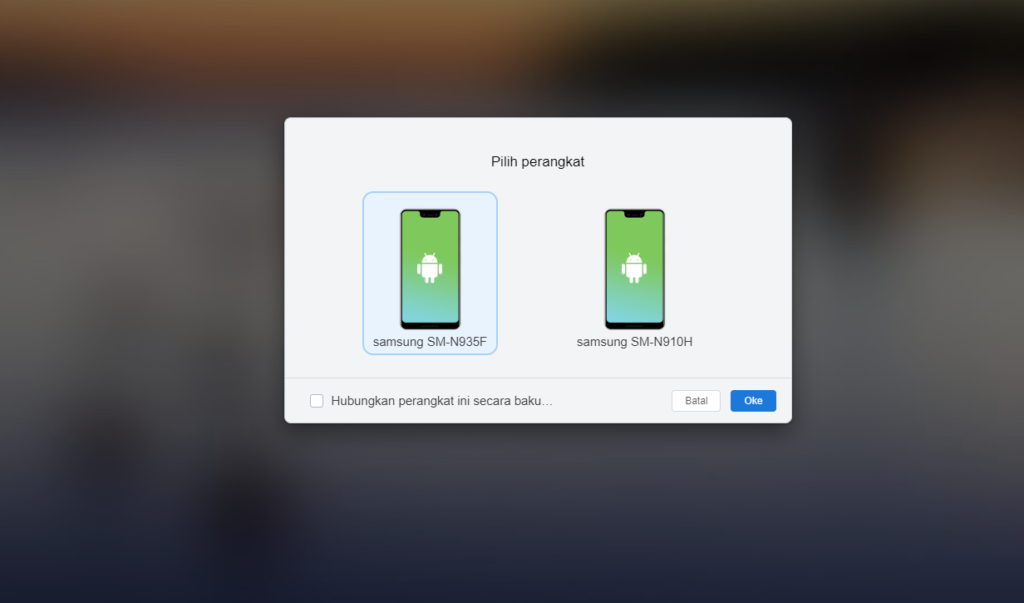
- Setelah terkokesi silahkan Anda pilih menu Mirroring.
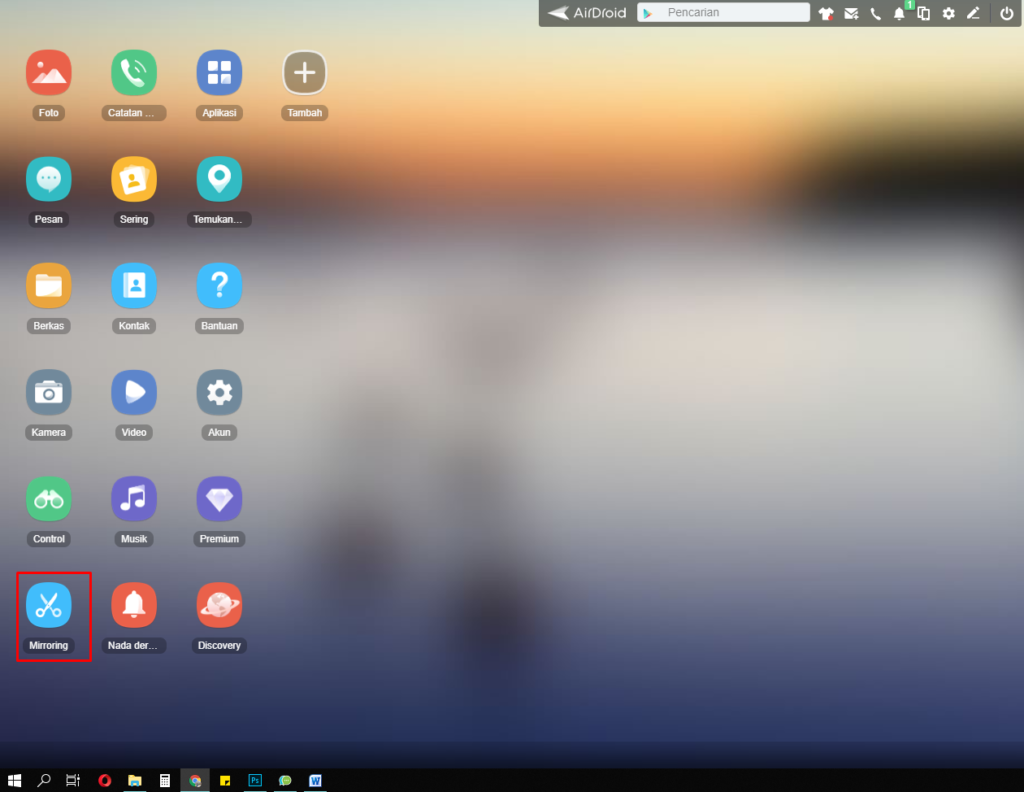
- Kemudian Anda lihat di ponsel Android Anda, AirDroid akan meminta konfirmasi mirroring. Jika muncul permintaan sepertu gambar dibawah silahkan Anda pilih Mulai Sekarang.
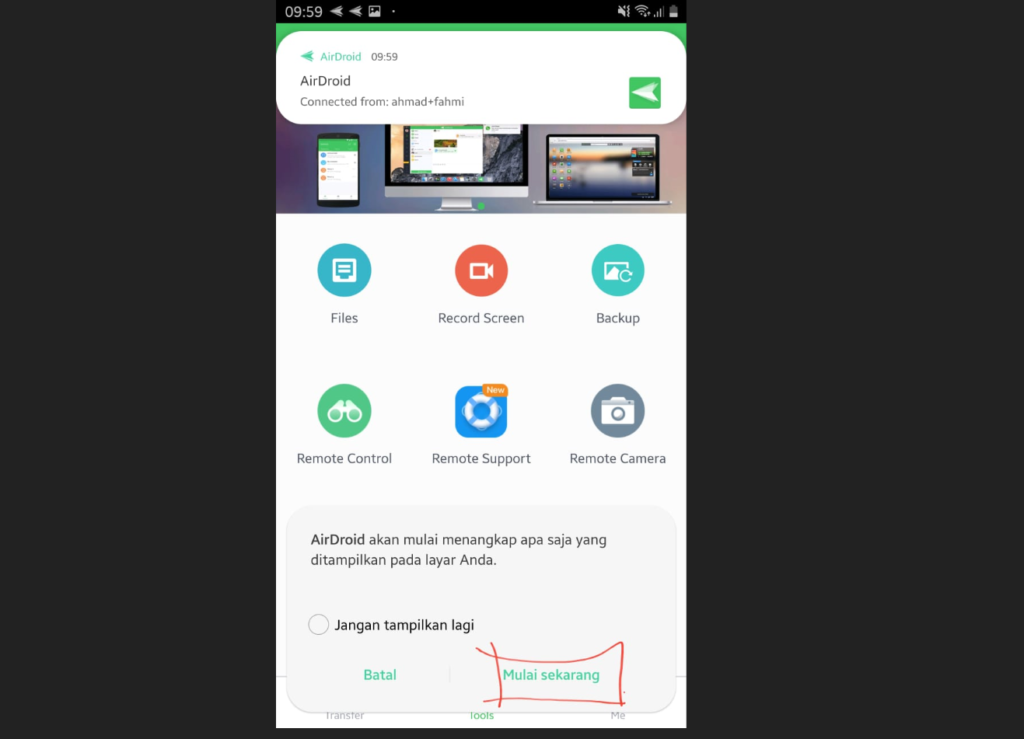
- Silahkan Anda tunggu beberapa saat maka ponsel Anda akan terkoneksi dengan PC Anda. Silahkan lihat gambar dibawah.
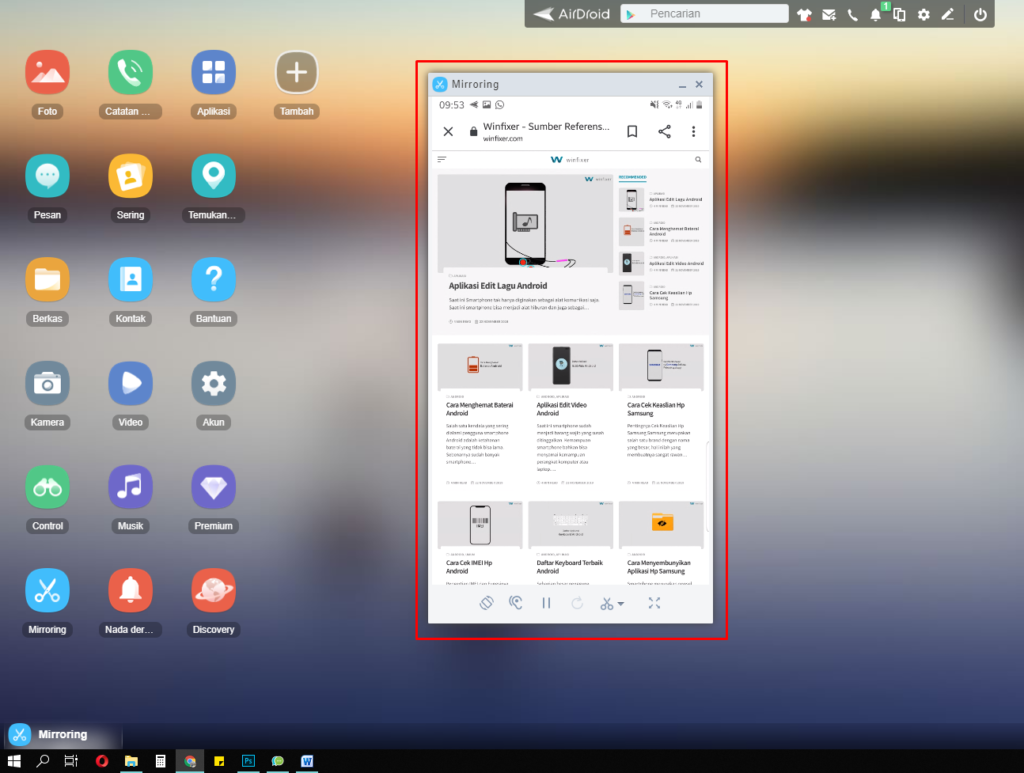
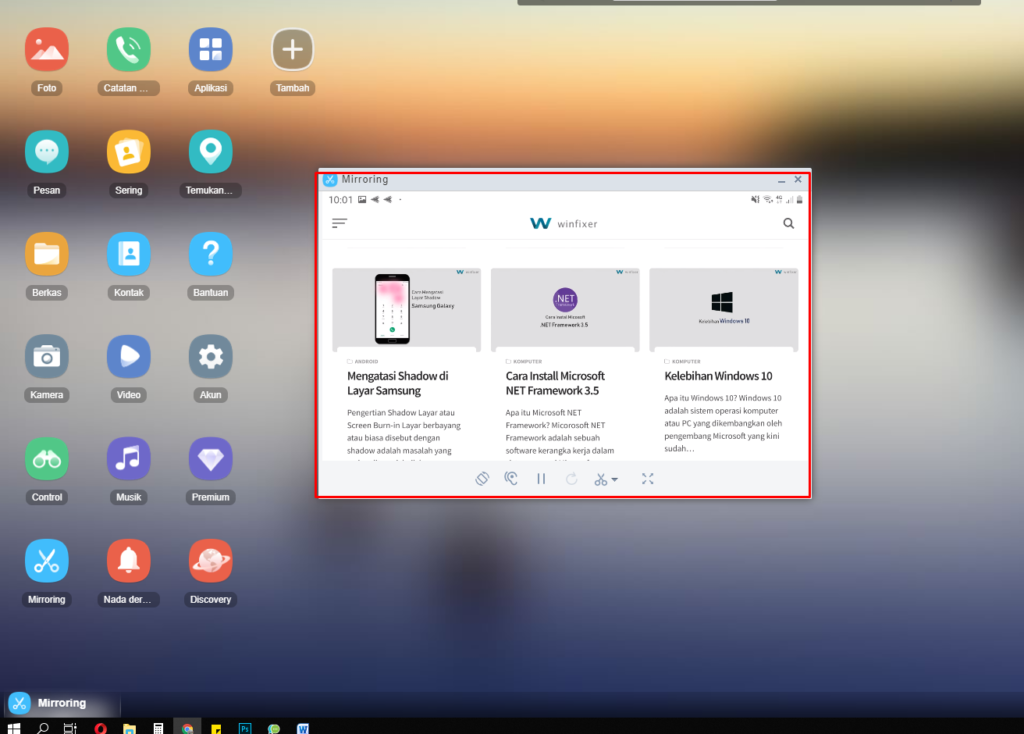
Selain mirorring , banyak fitur menarik di Airdroid yang dapat Anda gunakan,seperti.
- Transfer File dari PC ke Android dengan memanfaatkan koneksi Internet.
- Install Aplikasi langsung dari PC.
- Mengirim Pesan SMS.
- Menampikan Galeri Foto, dsb.
Dengan Airdroid memungkinkan Anda melakukan semua kontrol pada smatphone Android Anda hanya melalui web. Sangat praktis tanpa kabel, tanpa harus satu jaringan, yang terpenting Antara PC dan Android Anda sama-sama memiliki konktifitas Internet yang baik.
MobZapp
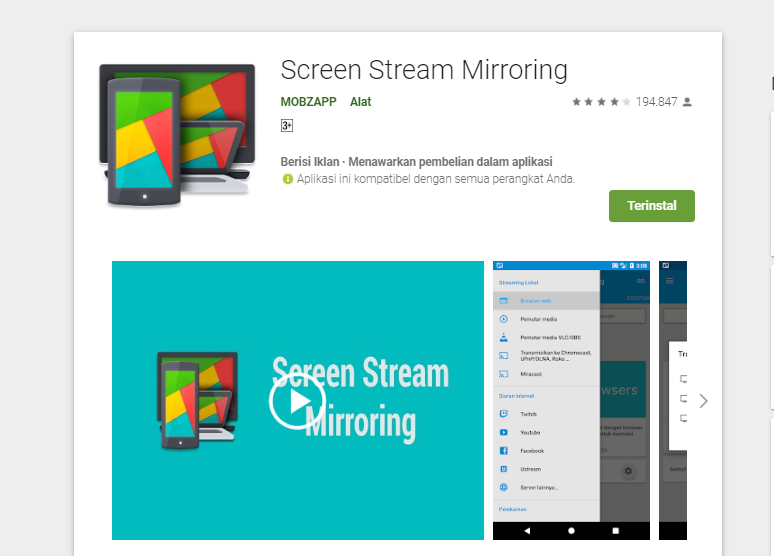
Aplikasi berbagi layar ini memiliki banyak dukungan platform. Dimulai dengan pemutar media seperti VLC, KODI, OBS hingga layar berbagi melalui web. Aplikasi mirroring bahkan memungkinkan Anda untuk menyiarkan layar Android Anda ke Twitch, Youtube, Facebook, Ustream, dll. Cara mirror layar Android di Browser Web Anda dengan menggunakan MobZapp adalah sebagai berikut:
- Langkah pertama silahkan Anda download App untuk Androd Anda disini
- Install di Android Anda
- Unduh Aplikasi Mirroring untuk PC Anda ApowerMirror .
Setelah semua terintsall silahkan ikuti langkah berikut:
- Buka Screen Steam Mirroring di Android Anda
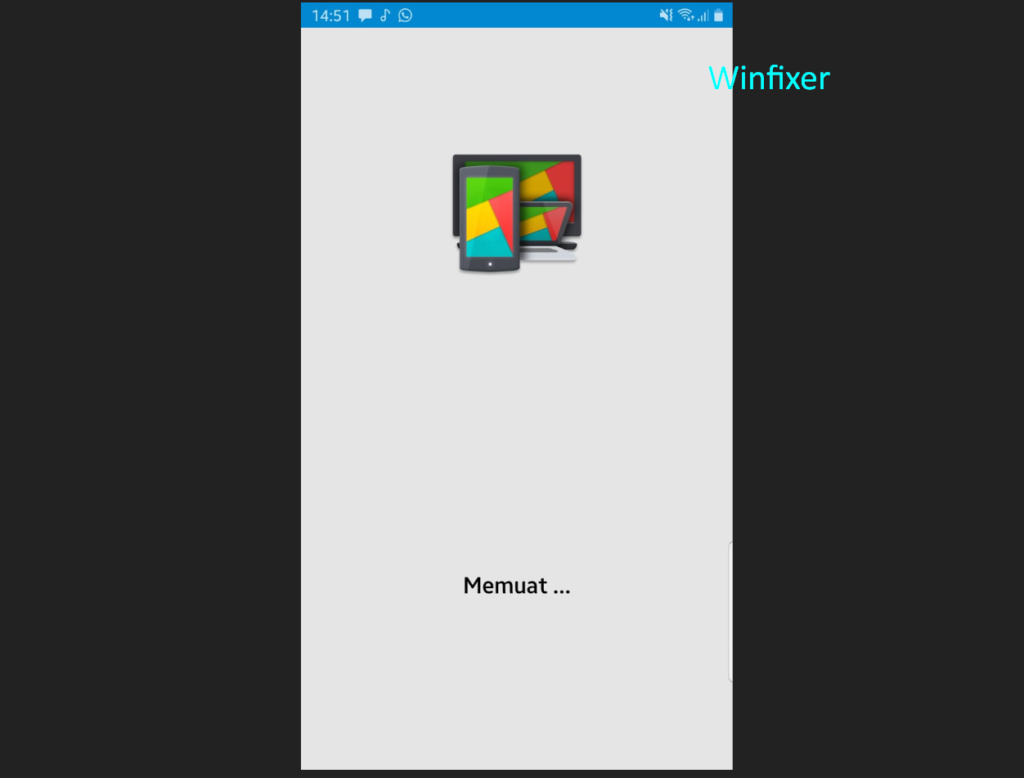
- Silahkan Pilh Miracast.
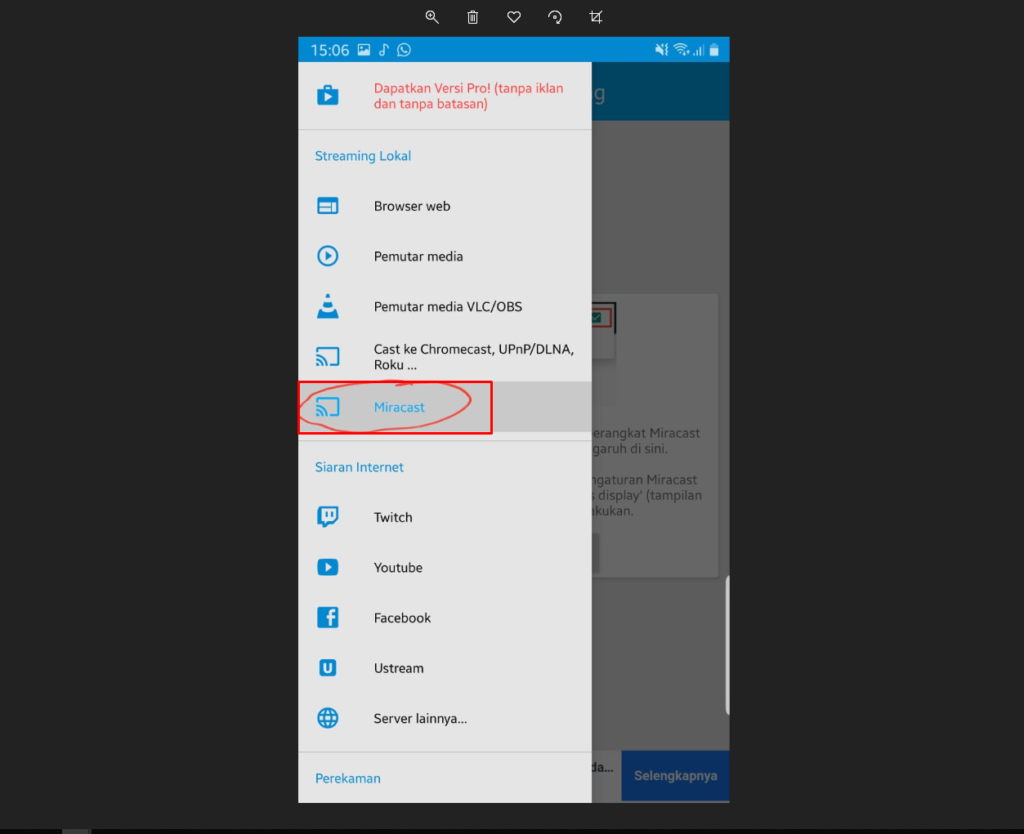
- Pilih Pengaturan Miracst
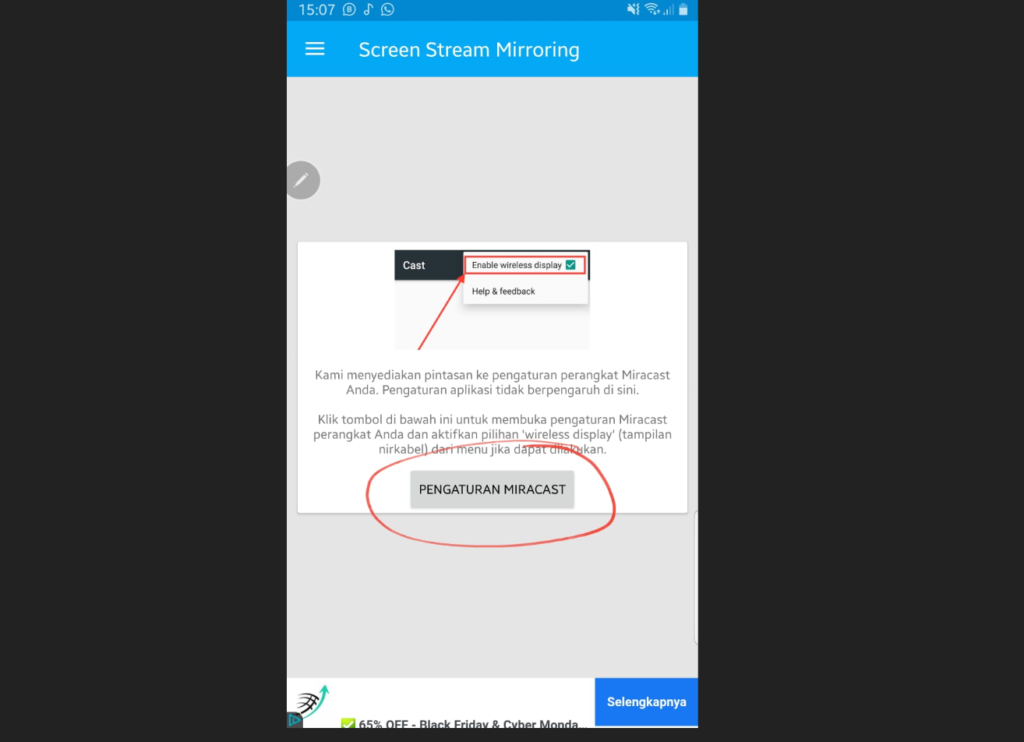
- Pilih perangkat Anda yang terhubung
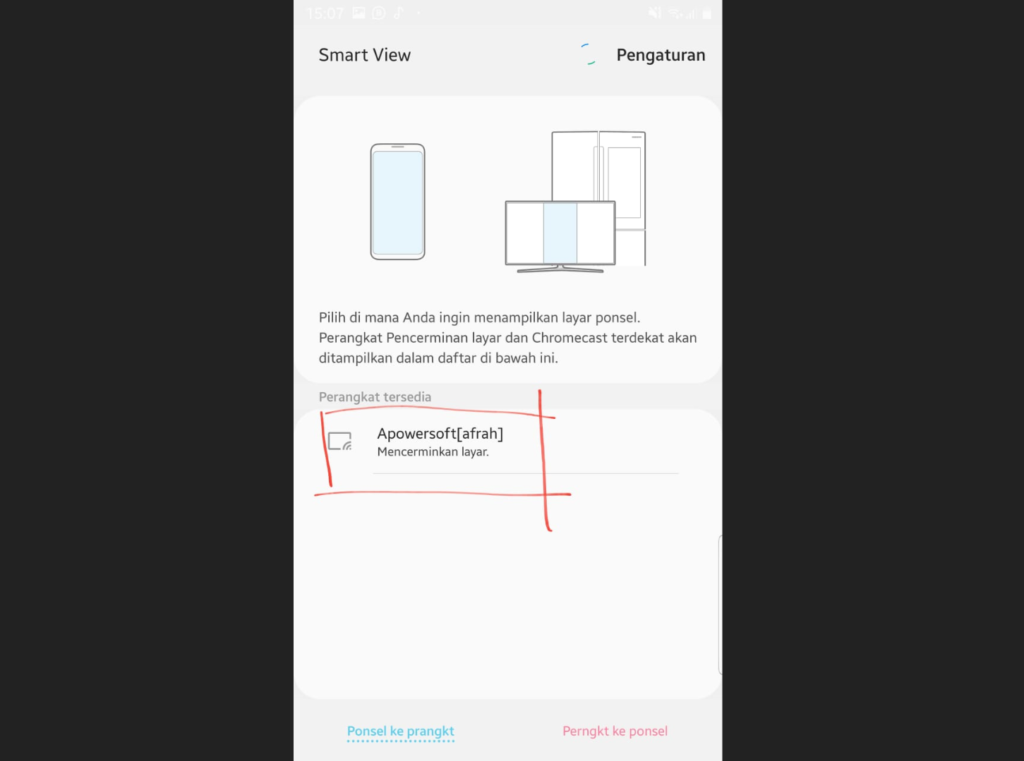
- Silahkan Tunggu beberapa saat dan lihat di Komputer Anda, Screen Mirroring telah berhasil

- Jika koneksi gagal, silahkan periksa lagi koneksi Anda. Pastikan antara Android dan PC Anda harus dalam satu jaringan router.
Bagaimana cukup mudah bukan cara menampilkan layar Android Anda ke PC. Semoga panduan di atas dapat membantu Anda!